چگونه مشکل نمایش ندادن محتویات فلش را در ویندوز 11 و 10 و 8 و 7 رفع کنیم؟ در این مقاله نحوه حل مشکل نشان ندادن فایل های هارد اکسترنال یا فلش درایو را به شما عزیزان آموزش خواهیم داد. همراه داتیس نتورک باشید.

آموزش رفع مشکل نمایش ندادن محتویات فلش
برخی از کاربران پس از وصل کردن فلش به کامپیوتر متوجه می شوند فایل های داخل آن نمایش داده نمی شود، چگونه باید این مشکل را برطرف کنید؟
خالی نشان دادن فلش یکی از مشکلات رایجی است که کاربران در ویندوز با آن مواجه می شوند. روش های مختلفی برای رفع آن وجود دارد و ما ساده ترین آن را به شما آموزش خواهیم داد.
گاهی ممکن است فایل های داخل فلش نشان داده نشوند. آسان ترین راه برای رفع مشکل استفاده از خط فرمان می باشد.
اگر به دنبال راهی برای رفع مشکل خالی نشان دادن فلش و هارد اکسترنال هستید، می توانید از روش زیر استفاده کنید. در ادامه همراه داتیس نتورک باشید.
استفاده از خط فرمان
برای رفع مشکل نمایش ندادن محتویات فلش می توانید از خط فرمان (Command Prompt) استفاده کنید.
ابتدا نوار جستجو ویندوز را باز کنید. عبارت CMD را وارد کردن و در نتایج روی Command Prompt کلیک راست کنید. سپس Run as Administrator را انتخاب کنید.
اکنون دستور زیر را وارد کنید:
attrib -h -r -s /s /d n:\*.*
نکته: به جای n، نام درایو فلش را وارد کنید.
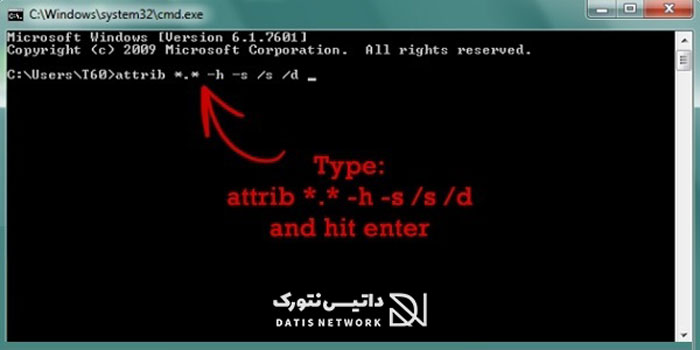
پس از اجرا شدن دستور، درایو را چک کنید. اگر مشکل برطرف نشده بود، یک بار کامپیوتر را ری استارت کنید.
اگر همواره مشکل رفع نشده بود، ممکن است فایل ها به صورت دستی مخفی شده باشند. برای رفع مشکل مقاله آموزش نمایش فایل های مخفی در ویندوز را مطالعه کنید.
امیدواریم مقاله آموزش رفع مشکل نمایش ندادن محتویات فلش در ویندوز 7/8/10/11 برای شما مفید بوده باشد. داتیس نتورک را در شبکه های اجتماعی دنبال کنید.












